Win10 RS2預覽版中已經加入了UWP版文件資源管理器,只不過現在的版本還是早期形態,功能比較有限。微軟本來也沒想現在就讓這款應用拋頭露面,但對於廣大粉絲來說,揪出這個潛伏在系統中的“可疑分子”才是最大樂趣。這次我們要介紹一下如何在系統中注冊該應用,成功之後你就可以在開始菜單的程序列表中看到它。
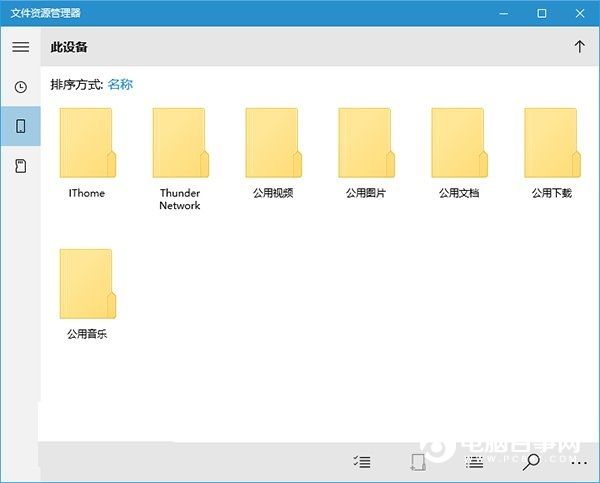
具體方法如下:
1、在經典版文件資源管理器中定位到如下位置(如下圖):
C:\Windows\SystemApps\Microsoft.Windows.FileExplorer_cw5n1h2txyewy
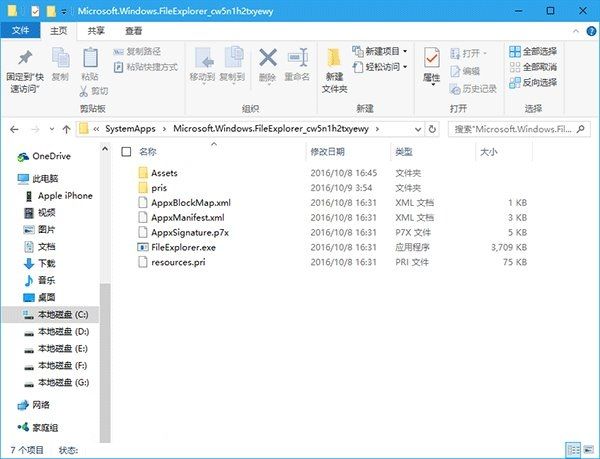
2、在左上角的“文件”中,選擇“打開Windows PowerShell→以管理員身份打開Windows PowerShell”,如下圖 ——
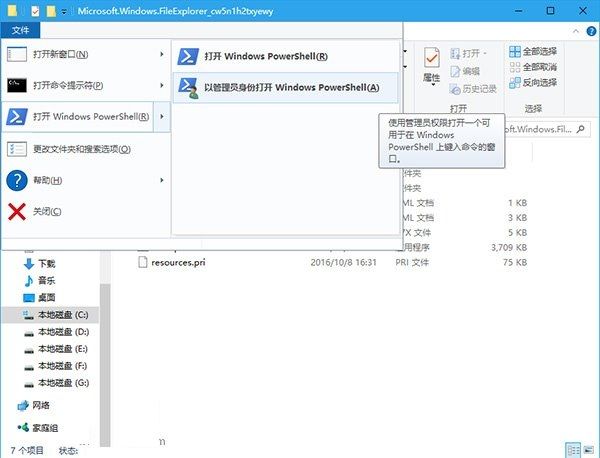
3、依次運行如下命令:
takeown /F .\AppxManifest.xml
icacls .\AppxManifest.xml /reset
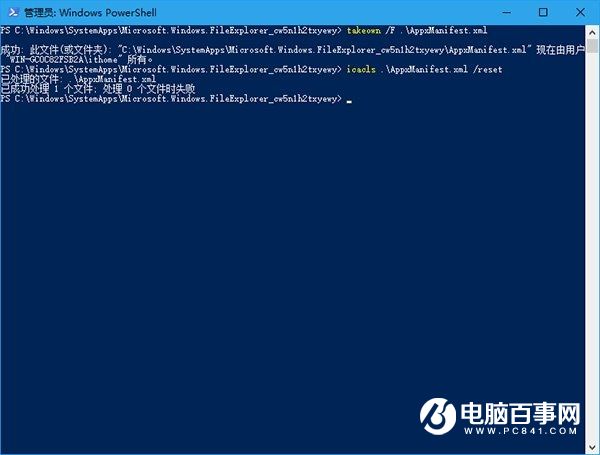
4、不要關閉PowerShell,用記事本打開第一步位置中的AppxManifest.xml文件,如下圖 ——
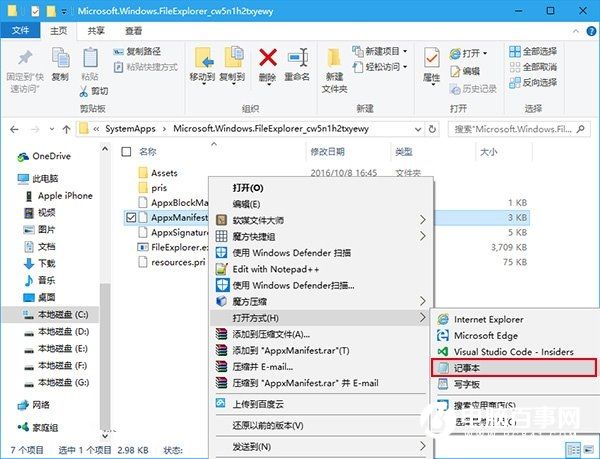
▲當然,如果你有notepad++和其他編碼工具就沒必要用記事本,但就本文而言,用哪個都差不多
5、找到AppListEntry="none"並刪除,保存文件後退出記事本
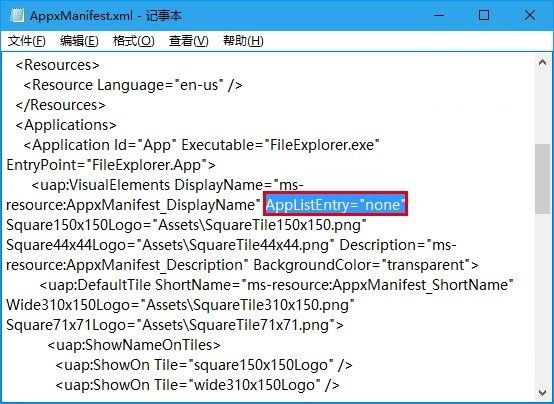
6、進入設置→更新和安全→針對開發人員,選擇“開發人員模式”,如果你已經啟用了該模式,先切換到其他模式,再重新切換到開發人員模式,如下圖 ——
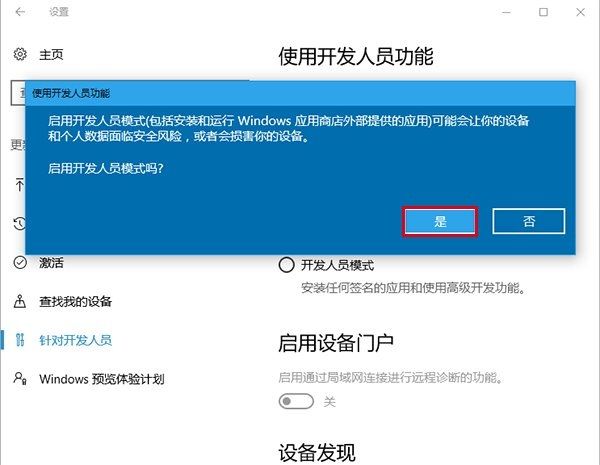
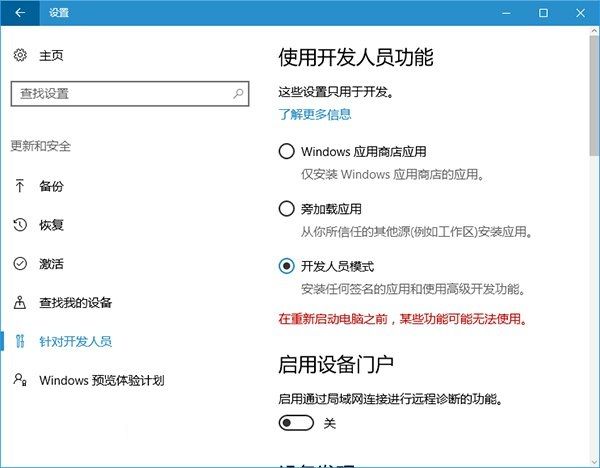
▲雖然此處可能會有重啟提示,但就本文內容而言,不重啟不影響後續步驟
7、在PowerShell中運行以下命令:
Add-AppxPackage -Register .\AppxManifest.xml -DisableDevelopmentMode
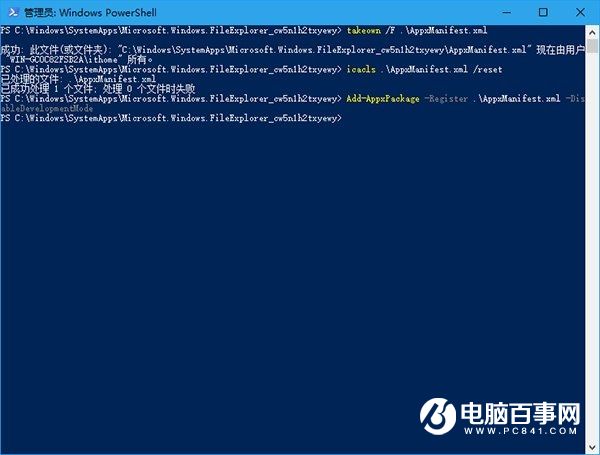
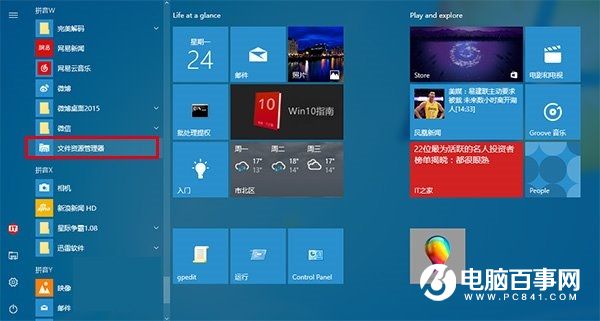
成功運行上述命令後,注冊完畢,此時能在開始菜單中找到“文件資源管理器”項目,如上圖。